Šiame straipsnyje aš jums parodysiu keletą būdų, kaip pervardyti failus ir katalogus sistemoje „Linux“. Taigi, pradėkime.
Failų pervadinimas iš komandinės eilutės:
Galite pervardyti failus iš komandinės eilutės sistemoje „Linux“ naudodami mv komandą. mv reiškia judėjimą. „Linux“ sistemoje pervadinimas taip pat žinomas kaip failo perkėlimas.
„Mv“ komandos formatas yra:
$ mv file_to_rename new_filenamePavyzdžiui, tarkime, aš turiu failą testas.txt kurį noriu pervadinti testas2.txt.

Pervardyti testas.txt failą į testas2.txt, paleiskite „mv“ komandą taip:
$ mv testas.txt testas2.txt
Kaip matote, failas testas.txt yra pervadinta į testas2.txt.

Katalogų pervadinimas iš komandinės eilutės:
Tuo pačiu būdu galite pervadinti ir katalogą.
Tarkime, jūs turite katalogą programavimas / ir dabar norite jį pervadinti kodai /.

Norėdami pervadinti katalogą programavimas / į kodai /, paleiskite „mv“ komandą taip:
$ mv -v programavimo kodaiPASTABA: Čia, -v parinktis naudojama komandos būsenai parodyti.
Kaip matote, komanda sėkmingai paleista ir katalogų programavimas yra pervadintas.

Mes galime dar patikrinti, ar katalogas programavimas / yra pervadinta į kodai/ naudodami komandą ls, kaip matote toliau pateiktoje ekrano kopijoje.
$ ls
Failų ir katalogų pervadinimas naudojant „Nautilus File Manager“:
Taip pat galite grafiškai pervardyti failus ir katalogus naudodami „Nautilus“ failų tvarkyklę, jei naudojate „GNOME 3“ darbalaukio aplinką.
Norėdami pervardyti failą ar katalogą, tiesiog dešiniuoju pelės mygtuku spustelėkite (spustelėkite pelę) ant failo ar katalogo ir spustelėkite Pervardyti .. kaip pažymėta toliau pateiktoje ekrano kopijoje.
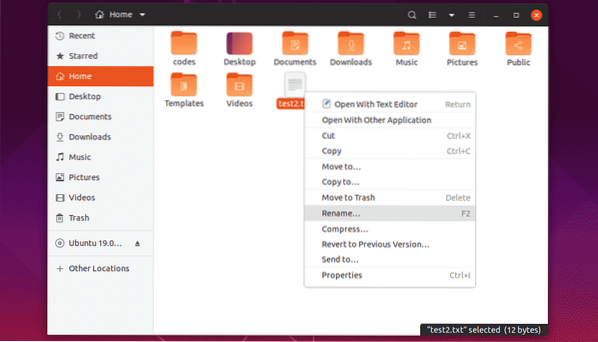
Dabar įveskite naują pavadinimą ir spustelėkite Pervardyti arba paspauskite
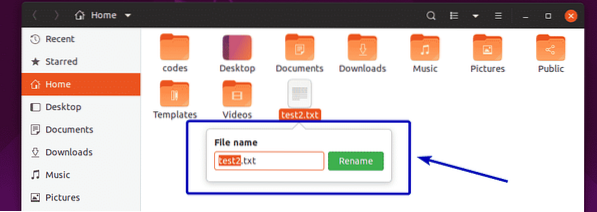
Pasirinktas failas ar katalogas turėtų būti pervadinti, kaip matote toliau pateiktoje ekrano kopijoje.
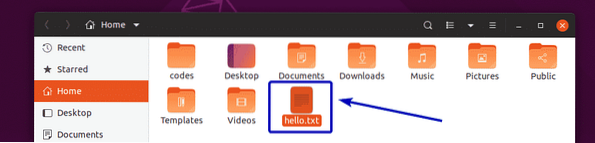
Taip pat galite spustelėti failą ar katalogą, kad jį pasirinktumėte, ir paspauskite F2 klaviatūroje norėdami pervardyti failą ar katalogą.
Pasirinkite failą arba katalogą ir paspauskite F2.
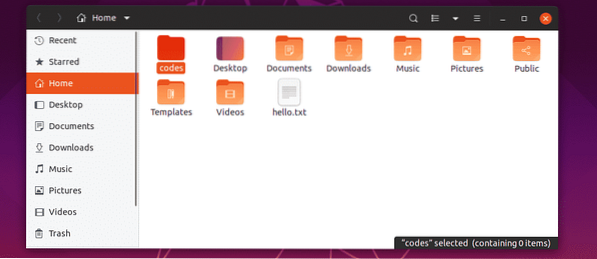
Lygiai taip pat įveskite naują pavadinimą ir spustelėkite Pervardyti arba paspauskite
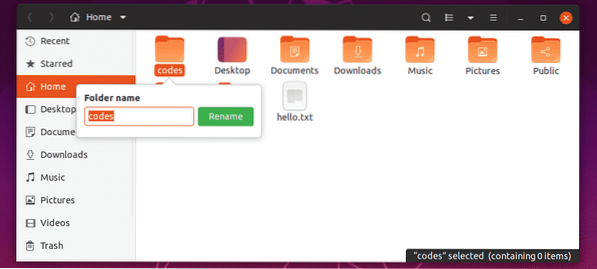
Jūsų norimas failas ar katalogas turėtų būti pervadinti.
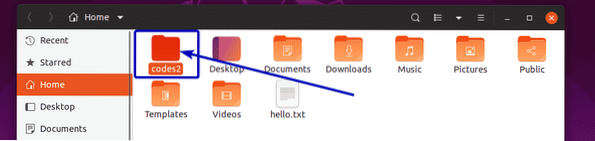
Kelių failų ir katalogų pervadinimas naudojant „Nautilus File Manager“:
Taip pat galite pervardyti kelis failus kartu su „nautilus“ failų tvarkykle.
Norėdami tai padaryti, pasirinkite katalogus ir failus, kuriuos norite pervadinti.
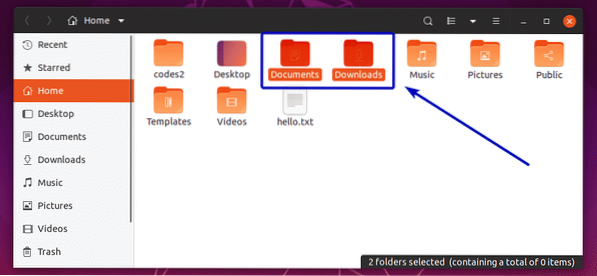
Tada paspauskite F2 klaviatūroje. Turėtumėte pamatyti šį langą. Kairėje pusėje rodomi pasirinktų failų ir katalogų originalūs failų ir katalogų pavadinimai. Dešinėje pusėje rodomi failų ir katalogų pavadinimai, kurie bus po pervadinimo operacijos. Šiuo metu abu šie dalykai yra vienodi.
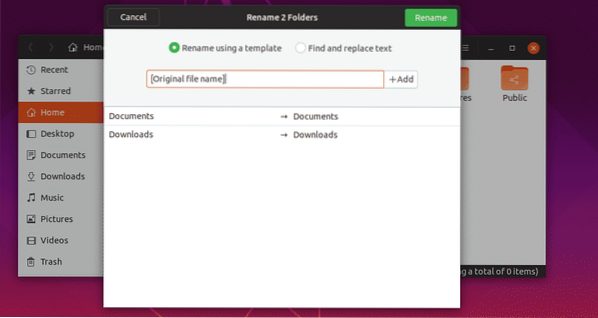
Dabar, jei norite pridėti ką nors prieš pradinį failo ar katalogo pavadinimą, pridėkite jį prieš [Originalus failo pavadinimas] kaip pažymėta toliau pateiktoje ekrano kopijoje. Kaip matote, failo ir katalogo pavadinimas po pervadinimo operacijos peržiūrimas dešinėje lango pusėje.
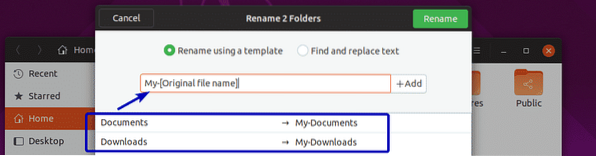
Taip pat galite ką nors pridėti prie failo ar katalogo pavadinimo pabaigos. Norėdami tai padaryti, įveskite tai, ką norite pridėti po [Originalus failo pavadinimas] kaip pažymėta toliau pateiktoje ekrano kopijoje. Lygiai taip pat dešinėje lango pusėje rodoma failų ir katalogų pavadinimų peržiūra.
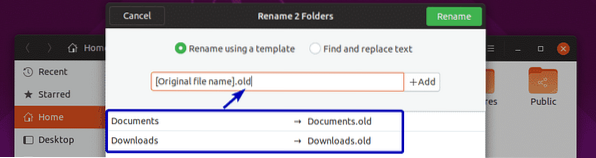
Jei norite, taip pat galite pridėti skaičių prie [Originalus failo pavadinimas]. Norėdami tai padaryti, spustelėkite prieš arba po [Originalus failo pavadinimas] priklausomai nuo to, kur norite pridėti skaičius ir spustelėkite + Papildyti. Dabar iš sąrašo pasirinkite skaičiaus formatą, kurį norite pridėti.
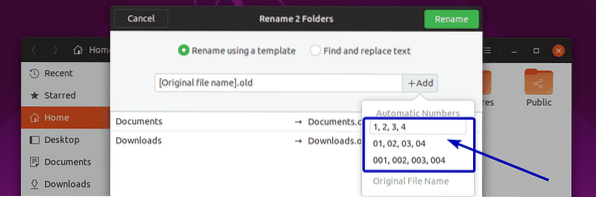
Kaip matote, failų ir katalogų pavadinimai atnaujinami peržiūroje (dešinėje lango pusėje).
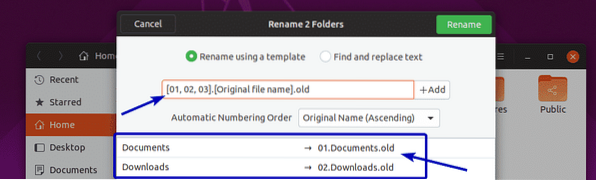
Jei norite, taip pat galite rasti ir pakeisti dalį failų ir katalogų pavadinimų. Norėdami tai padaryti, spustelėkite Raskite ir pakeiskite tekstą radijo mygtukas.
Dabar įveskite tai, ką norite rasti esamame pavadinime Esamas tekstas skyriuje ir kuo norite jį pakeisti Pakeisti skyrius.
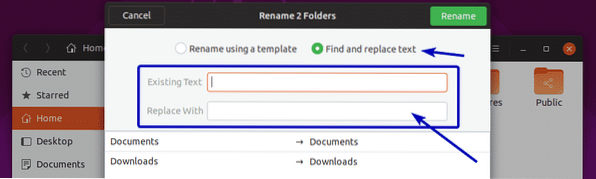
Kaip matote, suderinta skiltis yra paryškinta, o pakeistas vardas rodomas peržiūros skyriuje.
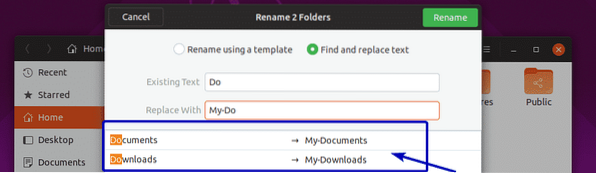
Kai būsite patenkinti rezultatais, spustelėkite Pervardyti.
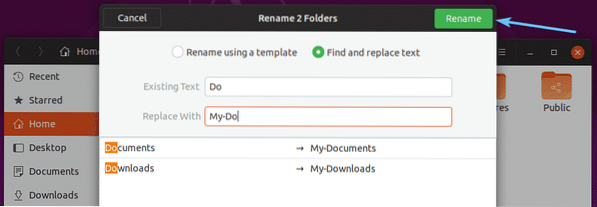
Failai ir katalogai turėtų būti pervadinti taip, kaip norite.
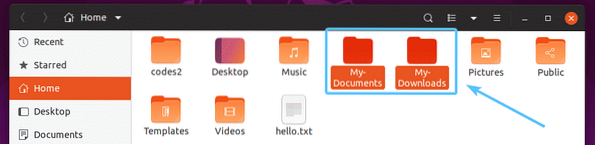
Failų ir katalogų pervadinimas naudojant „Dolphin File Manager“:
Su „Dolphin“ failų tvarkykle galite atlikti paprastas pervadinimo operacijas.
Norėdami pervardyti failą ar katalogą, dešiniuoju pelės mygtuku spustelėkite jį (spustelėkite) ir spustelėkite Pervardyti .. kaip pažymėta toliau pateiktoje ekrano kopijoje. Taip pat galite pasirinkti failą ar katalogą ir paspausti F2 klaviatūroje, kad atliktumėte tą patį.
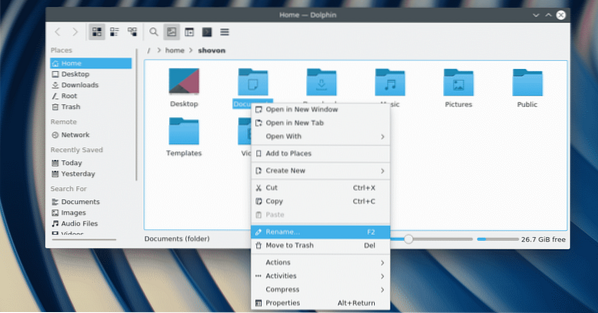
Dabar įveskite naują failo ar katalogo pavadinimą ir paspauskite
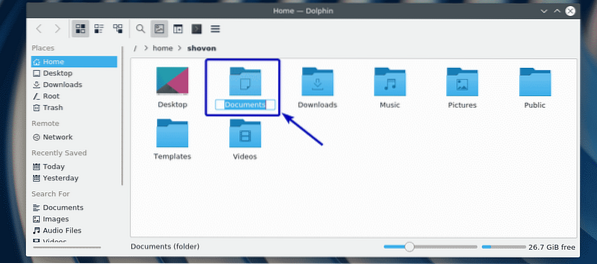
Failas ar katalogas turėtų būti pervadinti.
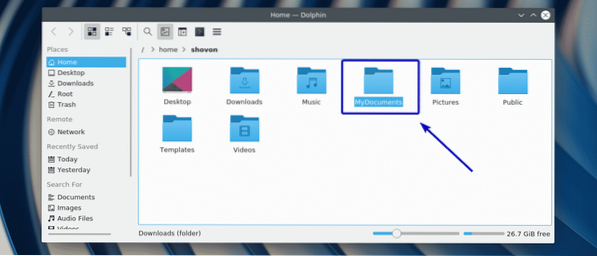
Taigi, iš esmės taip pervardijate failus ir katalogus sistemoje „Linux“. Dėkojame, kad perskaitėte šį straipsnį.
 Phenquestions
Phenquestions


